

By ジーナバロウ, Last updated: September 23, 2017
「新しいアップデートの後に電話のデータを失ったことはありますか? 方法を学ぶ iOS 11のアップデート後に紛失したファイルを回復する
お客様の更新 アイフォン 最新のiOSバージョンへのアップグレードは有利で残念です。 お客様の携帯電話データにいくつかの問題を引き起こす可能性があるため、お客様の携帯電話は最新かつ失望の傾向にあるという意味で有利です。 のリリースで iOSの11すべてのiOSユーザーがこの誇大宣伝に乗り込んでいます。 もちろん、誰がしないでしょうか? Appleが紹介したすべてのクールで楽しい機能で、確かに誰もがそれを体験しています。 ただし、ソフトウェアの更新中に最も予想される問題は、データの消失です。 アップグレード直後に重大なデータ損失を被るユーザーはまだまだ多くあります。 この記事では、3の効果的な方法について説明します。 iOS 11のアップデート後にiPhoneで紛失したファイルを回復する.
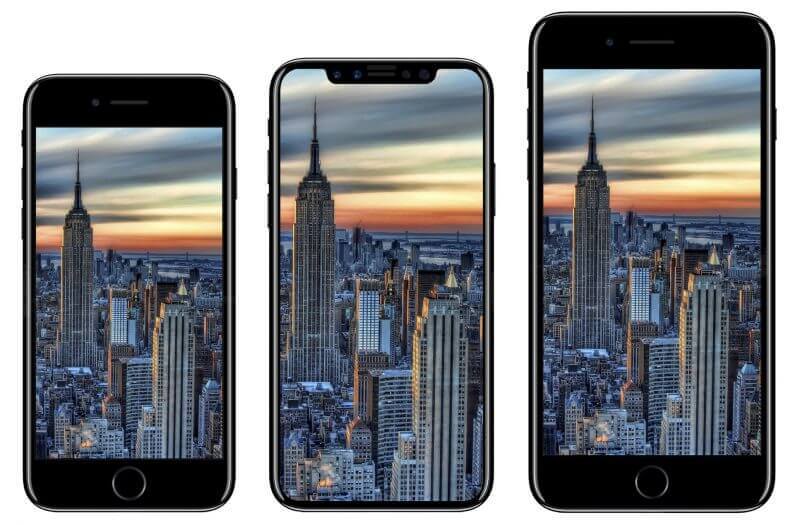 iPhone 8 iPhone 8とiOS 11を搭載したiPhone X
iPhone 8 iPhone 8とiOS 11を搭載したiPhone X
Part1。 バックアップなしでiOS 11アップデート後のiPhoneでの失われたファイルの回復Part2。 iTunesバックアップ経由でiOS 11をアップデートした後、iPhoneで不足しているファイルを復元するPart3。 iOS 11のiCloudバックアップ後のiPhoneでのデータの損失を回復するビデオガイド:iOS 11アップデート後にiPhoneから失われたファイルを回復する方法
すべてのiOSデバイスにバックアップを作成することを常にお勧めしますが、それでも効果的な方法はあります iOS 11のアップデート後にiPhoneで紛失したファイルを回復する バックアップなしで。 これは、 FoneDogツールキット - iOSデータ復元。 この回復プログラムは、世界中の何百万人ものユーザーが自分の貴重な電話データをデバイスから簡単かつ直接回復するのに役立ちます。 どうやって? これは、ファイルが電話から消去または削除されると、新しいデータで上書きされるまで隠されたままになるためです。 ファイルが失われたことを発見したら、すぐに電源をオフにしてデバイスの使用を停止するか、飛行機モードを起動して FoneDogツールキット - iOSデータ復元. サードパーティのツールを使用しない限り、デバイスから直接リカバリする方法はありません。
FoneDogツールキット - iOSデータ復元 楽しみにしておくべき次の優れた機能があります。
方法を学ぶには FoneDogツールキット - iOSデータ復元 紛失したファイルを取り出すことができます。
お客様が持っていない場合 FoneDogツールキット - iOSデータ復元 お客様が正常に起動するまで、プログラムをダウンロードしてインストールしてください。 起動後、左側のパネルの最初の復元オプションをクリックします。 iOSデバイスから復元する.

FoneDogをダウンロードしてインストールする - Step1
次のステップは、元のUSBケーブルを使用してiPhoneをコンピュータに接続することです。 箱の中に付属のケーブルがない場合は、本物のApple USBケーブルを使用できます。 プログラムがデバイスを自動的に認識するまで待ってから、スキャンの開始回復プロセスを開始します。

iPhoneを差し込んでスキャンを開始 - Step2
iPhone上のデータの総負荷に応じて、スキャン処理全体に時間がかかることがあります。 問題を避けるために、接続が中断されていないことを確認してください。 プログラム画面でその進捗状況を確認できます。完了すると、すべてのファイルをプレビューできます。 に iOS 11のアップデート後にiPhoneで紛失したファイルを回復する左のパネルに移動して各カテゴリをクリックすると、アイテムを1つずつ表示できます。 右側には、回復するための適切なファイルがあるかどうかを確認するためのプレビューエリアが表示されます。 必要なすべてのファイルがあると思ったら、画面の下部にある[回復]ボタンをクリックすると、選択した出力フォルダに保存されます。
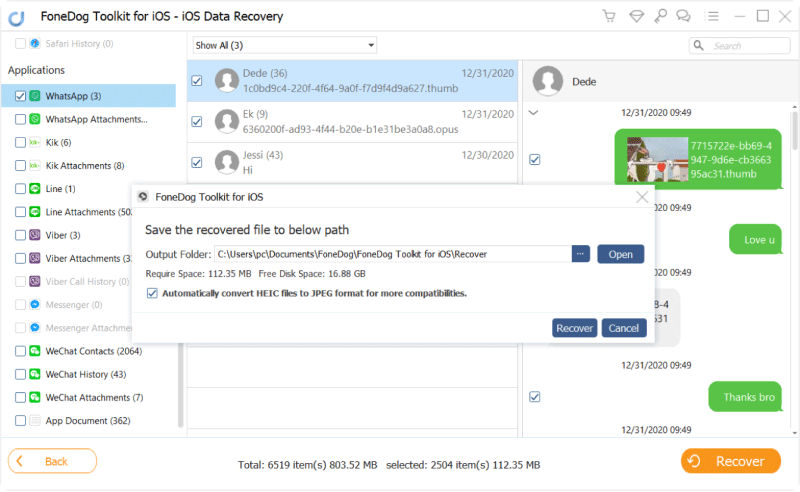
iOS 11 Update - Step3の後にiPhoneで失われたファイルを回復する
ヒント:
これは、最初に効果的かつ保証された復元方法です。 FoneDog Toolkit - iOSデータ復元。 以下の他の2つをチェックしてください:
お客様もすることができます iOS 11のアップデート後にiPhoneで紛失したファイルを回復する iTunes経由でのバックアップ FoneDog Toolkit - iOSデータ復元。 iOS 11をアップグレードする前に適切なバックアップを取っていれば、お客様は安全です。 しかし、バックアップには、新しいiOS 11で使用する必要がないファイルがいくつかあると考えられますが、必要なファイルのみを選択することはできません。 FoneDogツールキット - iOSデータ復元 2番目のオプションを使用して、この特定のファイルの復元を実行できます。 iTunesのバックアップから復元する.
起動する FoneDogツールキット - iOSデータ復元 プログラムを開き、左側のパネルの[iTunesバックアップから復元する]をクリックします。 FoneDogツールキット - iOSデータ復元 コンピュータ上で動作しているiTunesを検出します。

FoneDogを起動 - iOSデータ復元 - 1
画面に表示されているiTunesバックアップを選択します。 iTunesがインストールされているコンピュータで同じコンピュータを使用していることを確認して、自動的に開きます。 落雷ケーブルを使用してデバイスを接続する必要はありません。 クリック スキャン開始 適切なバックアップファイルを選択してください。

iTunesバックアップ - 2を選択
FoneDogツールキット - iOSデータ復元 スキャン処理が開始されますが、処理に時間がかかることがありますが、画面上で進行状況を確認することができます。 バックアップが完了すると、すべてのバックアップ内容が抽出され、左側のパネルに分類されて整理されます。 右側の画面パネルでプレビューオプションを使用して、各カテゴリを調べ、失われたファイルを探すことができます。 ここから、チェックボックスを使用して、回復するファイルをマークすることができます。 復元されたすべてのファイルは、選択した出力フォルダに保存されます。
バックアップ全体を適用する必要があるiTunesバックアップオプションからの通常の復元とは異なり、 FoneDogツールキット - iOSデータ復元 それらのバックアップから選択することを選択したいと考えているので、すべてのiOSユーザーがこの便利な回復方法を利用できるようにしています。
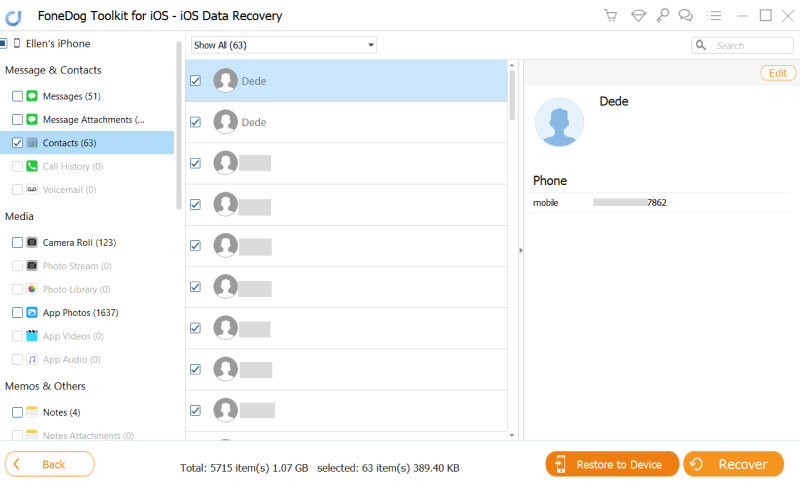
iOS 11アップデート後にiTunesから失われたファイルを回復する - 3
提供される3番目と最後の方法 FoneDogツールキット - iOSデータ復元 にある iOS 11のアップデート後にiPhoneで紛失したファイルを回復する iCloud経由で。 iCloudは現在Appleにとって最も便利なバックアップオプションです。 ワイヤレス接続されている限り、自動的にファイルを自動的にバックアップすることができます。 iCloudを使用する唯一の方法は、5GBを無料で提供する限られたスペースオプションです。 これはお客様のメディアファイルにしか対応できませんが、当然ながら、より多くのクラウドストレージを購入することで、より多くのメディアを利用することができます。 iTunesと同じように、iCloudには個別の復元オプションがありません。これは、特定のファイルだけを失った場合には大変な作業です。 FoneDogツールキット - iOSデータ復元 お客様のiCloudを統合することで iOS 11のアップデート後にiPhoneで紛失したファイルを回復する。 方法を見てみましょう:
起動する FoneDogツールキット - iOSデータ復元 をクリックし、画面の左側にある[iCloud Backupから復元]の3番目の復元オプションをクリックします。 その後、iPhoneの正確な詳細を使用してiCloudアカウントにログインする必要があります。 すべてのユーザー名とパスワードは FoneDogツールキット - iOSデータ復元 プライバシー保護のために、お客様は間違いなく安全です。

ログインiCloud - #1
ログインしたら、画面の右側にあるiCloudバックアップファイルを選択し、その横にある[ダウンロード]ボタンをクリックします。

iCloudバックアップファイルを選択 - #2
リカバリを高速化するには、回復可能なすべてのファイルがポップアップウィンドウに表示されます。 連絡先、メッセージ、通話履歴、ドキュメント、写真、ビデオ、オーディオなど、必要なファイルを選択するだけです。 回復するために複数のファイルが必要な場合は、チェックボックスを使用してください。 [Next]をクリックして続行します。
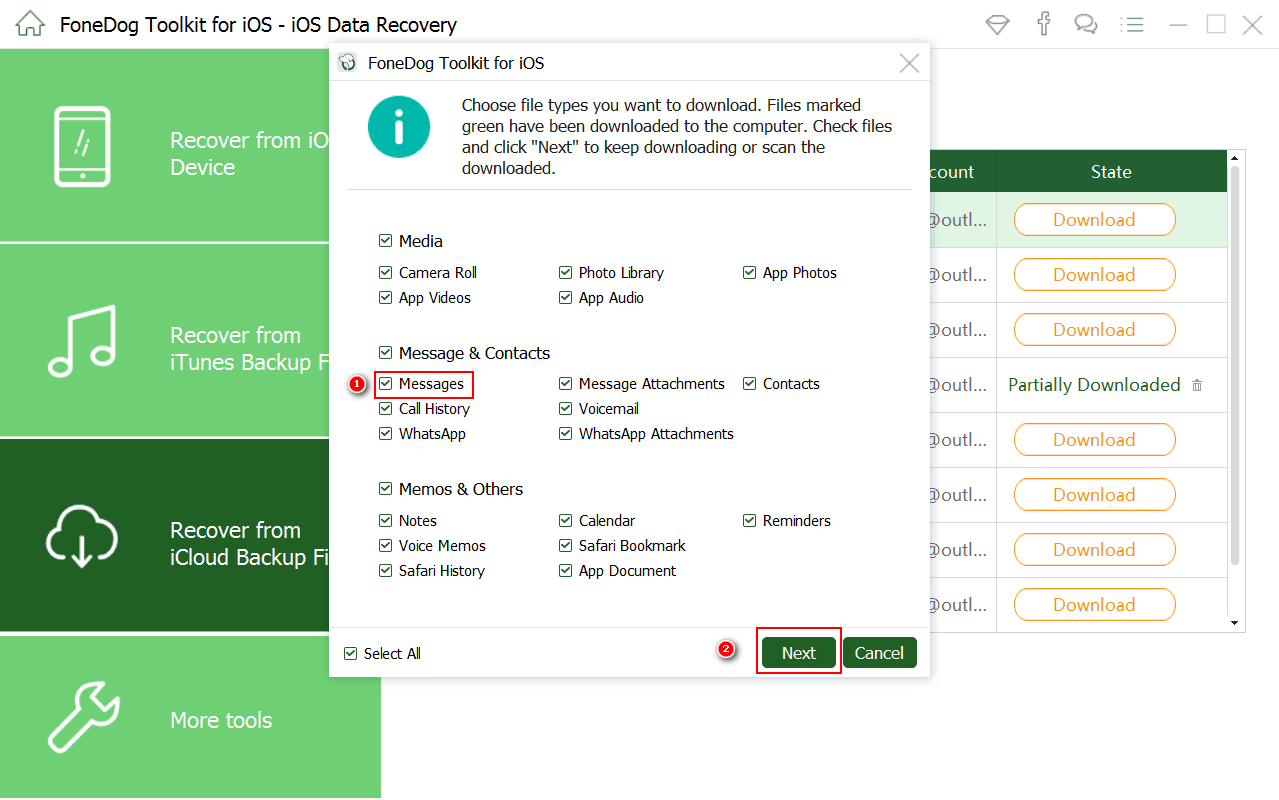
復元するファイルを選択 - #3
FoneDogツールキット - iOSデータ復元 バックアップファイルがスキャンされ、完了するまでに時間がかかることがあります。 終了すると、左側の画面メニューでカテゴリごとのバックアップコンテンツ全体が抽出されます。 これで、すべてのファイルをプレビューしてから、選択的に回復することができます。 ダウンロードしたいファイルのボックスをチェックし、 回復する ボタンをクリックします。 他の2つのオプションと同様に、保存されているすべてのファイルに対して、自分の希望するフォルダの場所を選択するよう求められます。
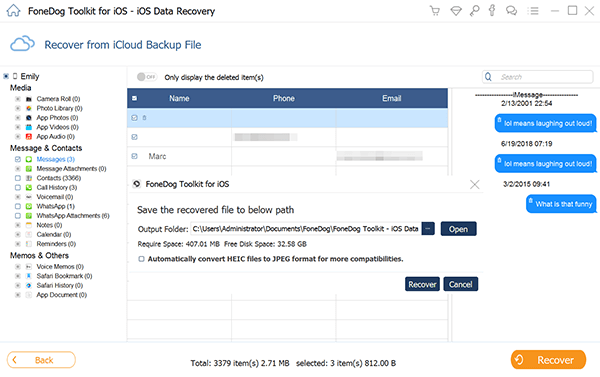
iCloudからのデータのプレビューと復元 - #4
以上です! お客様はすべての3効果的な方法を学ぶようになりました。 iOS 11のアップデート後にiPhoneで紛失したファイルを回復する。 そのシンプルさと簡単なプロセスのために、 FoneDogツールキット - iOSデータ復元 世界中の何百万人ものiOSユーザの信頼を得ています。 ニュースを共有して、より多くのユーザーをお客様に似せるようにすることもできます。
コメント
コメント
人気記事
/
面白いDULL
/
SIMPLE難しい
ありがとうございました! ここにあなたの選択があります:
Excellent
評価: 4.7 / 5 (に基づく 60 評価数)